首先确认错误日志位置,linux通常为/var/log/mysqld.log,macos在/usr/local/var/mysql/主机名.err,windows在C:ProgramdataMySQLMySQL Server X.XDatahostname.err;登录MySQL执行SHOW VARIABLES LIKE ‘log_Error’; 查看实际路径;使用tail、cat或grep命令查看日志内容,优先关注[ERROR]和[Warning]信息;systemd系统可用journalctl -u mysql.service排查服务启动问题。
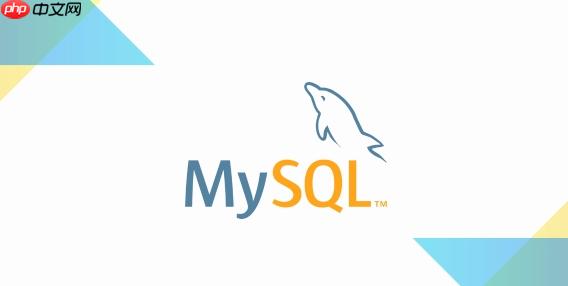
安装 MySQL 后,查看服务日志有助于排查启动失败、连接异常或配置错误等问题。日志文件记录了数据库的运行状态、错误信息和警告,是维护和调试的重要依据。
确认 MySQL 日志类型和默认位置
MySQL 主要生成以下几类日志:
- 错误日志(Error Log):记录服务启动、关闭和运行时的错误信息,最常用于问题排查。
- 查询日志(General Query Log):记录所有客户端连接和执行的 SQL 语句(默认通常关闭)。
- 慢查询日志(Slow Query Log):记录执行时间超过指定阈值的 SQL 语句。
- 二进制日志(Binary Log):用于数据复制和恢复,不直接用于故障排查。
重点关注的是错误日志。其默认路径因操作系统和安装方式而异:
- Linux(使用包管理器安装):通常位于 /var/log/mysql/error.log 或 /var/log/mysqld.log
- macOS(Homebrew 安装):一般在 /usr/local/var/mysql/主机名.err
- windows(官方安装程序):常见于 C:ProgramDataMySQLMySQL Server X.XDatahostname.err
通过 MySQL 命令查看日志配置
登录 MySQL 后,可使用 SQL 命令确认当前日志设置:
SHOW VARIABLES LIKE 'log_error';
该命令会返回错误日志的实际路径。如果不确定是否启用了其他日志,也可执行:
SHOW VARIABLES LIKE 'general_log%';<br>SHOW VARIABLES LIKE 'slow_query_log%';
使用系统工具查看日志内容
根据操作系统选择合适的命令查看日志文件:
- Linux/macOS:
sudo tail -f /var/log/mysqld.log实时监控日志输出sudo cat /var/log/mysql/error.log查看完整内容sudo grep "ERROR" /var/log/mysqld.log搜索关键错误 - Windows:
可用记事本、Notepad++ 或 PowerShell 打开 .err 文件,例如:Get-Content "C:ProgramDataMySQLMySQL Server 8.0DataDESKTOP-ABC123.err" -Tail 50
检查系统级服务日志(适用于 systemd 系统)
若 MySQL 作为系统服务运行(如 Linux 上的 mysqld 或 mysql 服务),可通过 journalctl 查看:
sudo systemctl status mysql<br>sudo journalctl -u mysql.service --since "1 hour ago"
这能发现服务未能启动的根本原因,比如权限问题或端口冲突。
基本上就这些。关键是先找到错误日志位置,再结合系统和服务状态综合判断。日志中出现“[ERROR]”或“[Warning]”的信息应优先关注。


